파이썬은 라이브러리가 많다. 라이브러리란 많이 사용하는 기능을 이미 함수식으로 만들어놓은 것으로 매 번 그 기능을 코딩으로 구현할 필요없이 그 기능을 이미 구현해놓은 라이브러리를 import만 해서 사용할 수 있다.
그러나 매 프로젝트마다 라이브러리를 전역으로 설치해서 사용하게 되면 다른 버전의 같은 패키지(라이브러리)가 설치되어 있는 경우 충돌이 일어나 프로젝트가 꼬일 가능성이 있다.
따라서 파이썬에서는 가상환경이라는 것을 사용한다.
가상환경이란 패키지를 하나의 통합된 환경이 아니라 각자 다른 환경에서 독립적으로 실행할 수 있게 해주는 기능이다. 일종의 컴퓨터를 여러 개로 나눌 수 있는 기능이라고 이해하면 된다.
파이썬 가상환경에는 여러가지 종류가 있지만 나는 pipenv를 가장 먼저 공부하였다.
파이썬은 기본적으로 제공하는 venv와 같은 가상환경이 있지만 pipenv를 사용하는 가장 큰 이유는 이 가상환경에 깔려있는 패키지가 무엇인지 알려주는 pipfile의 존재 덕분이다. venv와 같은 가상환경을 사용하면 가상환경으로서의 기능은 동일하지만 무슨 패키지가 깔려 있는 지 모르기 때문에 git clone과 같은 작업에서 무슨 패키지가 사용되었는지 따로 명시를 해주어야한다. 하지만 pipenv에서는 pipfile이라는 파일에 이 프로젝트에 어떤 패키지들이 깔려있는지 명시를 해주기 때문에 따로 전임 작업자에게 물어보거나 할 필요가 없다.
1. pipenv 설치하기
우선 cmd에서 pip install pipenv명령어를 통해 pipenv를 전역으로 설치한다.

2.pipenv 사용할 폴더 생성
pipenv가 설치가 되면 가상환경을 사용할 폴더를 cmd 또는 그냥 폴더 만들 듯이 만들어주면 된다.
cmd에서 폴더를 생성하는 명령어는 mkdir이고 폴더 위치로 이동하는 명령어는 cd이다.
나는 바탕화면에 pipenv라는 폴더를 만들고 그 곳에 가상환경을 사용하기로 하였다.
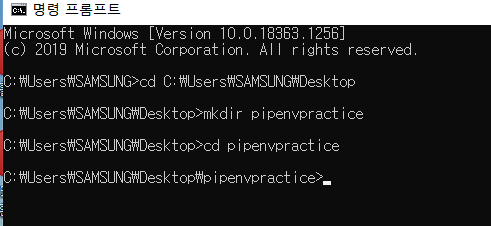
3. pipenv 사용
가상환경을 설치할 폴더로 이동 하였으면 자신의 컴퓨터에 깔려 있는 파이썬의 버전을 확인해준다.
그 후 pipenv -- python 버전 명령어로 그 폴더안에 가상환경을 설치해준다.

이렇게 설치를 가상환경을 설정해주면 그 만들었던 폴더 안에 pipfile과 pipfile.lock이라는 파일이 깔려있는 것을 확인 할 수 있다.

4. 패키지 관리 확인
이 pipfile이 정상적으로 작동하는지 패키지를 하나 깔아보겠다.
우선 파이썬 IDE VScode를 열어준 뒤 현재 pipenvpractice폴더를 열어준다.

cmd창에 작업하는 디렉토리가 현재 폴더인 상태에서 BeautifulSoup4를 한 번 깔아보겠다.
BeautifulSoup4는 html코드를 파싱하고 리턴 받을 수 있는 라이브러리로써 웹 크롤링등에 많이 사용된다.
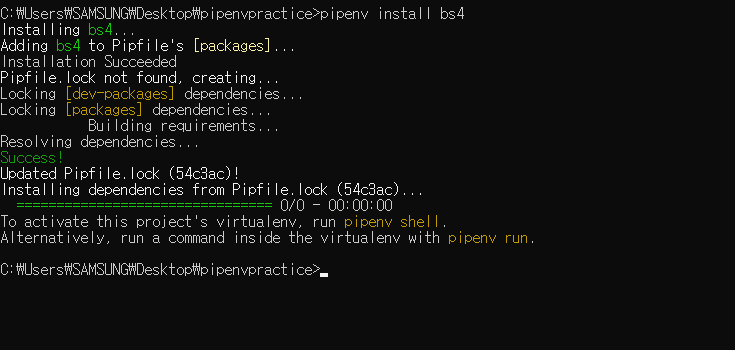
이 후 잘 설치가 되었는지 vs code에서 pipfile을 열어보면 된다.

이렇게 설치된 패키지들은 나중에 git clone과 같은 작업을 했을 때 패키지 하나하나를 일일이 설치해야 하는 것이 아니라 git에 올려놓은 pipfile과 pipfile.lock파일을 다운받은 후에 pipenv install명령어 하나로 깔려있는 모든 패키지를 설치할 수 있다. 따라서 협업에 아주 효과적이다.
'파이썬' 카테고리의 다른 글
| python - numpy(module) could not be resolved (0) | 2022.03.15 |
|---|---|
| 파이썬 문법 2) (0) | 2021.06.18 |
| 파이썬 문법 1) (0) | 2021.06.18 |
| 파이썬 flask (0) | 2021.06.18 |


댓글